把文件拷贝到u盘怎么弄 文件拷贝到U盘的方法
更新时间:2024-01-30 08:50:26作者:yang
在日常生活中,我们经常会遇到需要将文件从电脑拷贝到U盘的情况,无论是备份重要资料,还是为了方便携带文件,文件的拷贝是一项常见而必要的操作。如何将文件顺利地拷贝到U盘呢?下面将为大家介绍几种简单而有效的方法。无论您是电脑小白,还是有一定操作经验的用户,都能通过本文学到一些有用的技巧,让文件拷贝变得更加轻松快捷。让我们一起来探索吧!
具体步骤:
1.把U盘插入电脑USB接口,并确认电脑已经读取U盘。当电脑上出现了小编标识的图标时表示已读取成功。
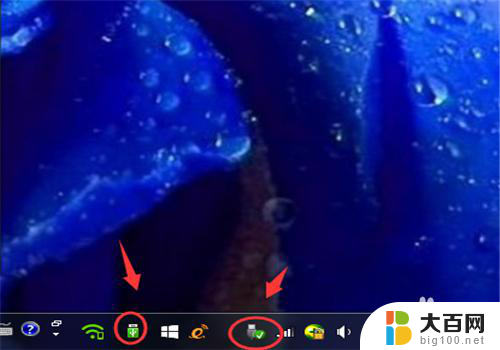
2.【打开U盘方式1】安装了安全软件的电脑,一般可以看到电脑右上角的U盘小助手。点击【打开U盘】,就可以把U盘打开了。

3.这个时候,用鼠标把要拷贝的文件拖拽到U盘即可
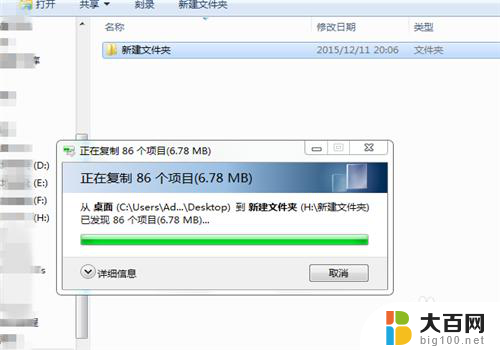
4.【打开U盘方式2】双击桌面上的【计算机】
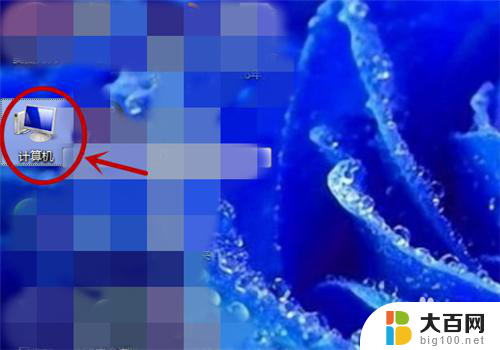
5.打开【计算机】后,在可移动的存储设备栏目下找到自己的U盘。双击打开,这个时候依然把要复制的文件拖拽到打开的U盘即可。
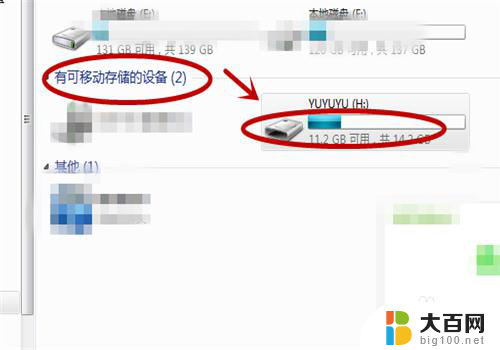
6.如果嫌打开U盘太麻烦,那么在电脑读取U盘后。把鼠标停留在要复制的文件上,再单击右键,把文件发送到自己的U盘即可。
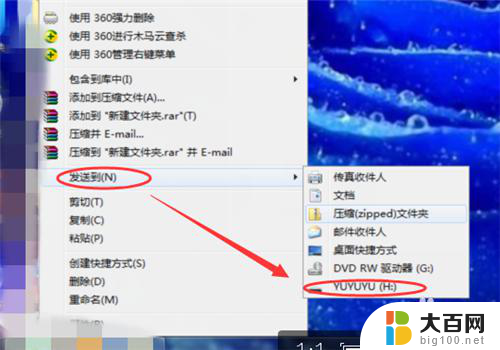
以上就是将文件复制到U盘的全部内容,有需要的用户可以根据这些步骤进行操作,希望对大家有所帮助。
把文件拷贝到u盘怎么弄 文件拷贝到U盘的方法相关教程
电脑教程推荐